Zoek je een toonaangevende, gemakkelijke tool voor videovergaderingen? Kies dan voor de gratis Zoom Us download hier op Downloaden.nl. Zoom installeren is zo gebeurd!
Let op: Naast Zoom Video Communications bestaat ook Zoom.nl als Nederlandse fotografie community. Was je op zoek naar Zoom fotografie dan kun je hier terecht.
Zoom (Zoom Us) is een tool voor het opzetten van online videoconferences. Je kunt ermee vergaderen, alsook presentaties en online trainingen geven. Een Zoom vergadering opzetten werkt heel eenvoudig, waarbij je deelnemers onder meer via e-mail kunt uitnodigen. Je kunt kiezen om deel te nemen via webcam, je kunt Zoomen via je smartphone camera of alleen audio inschakelen. Zoom Meeting is gratis in gebruik. We ‘zoomen’ in op de voordelen!
Wil je Zoom downloaden, gratis en voor niets? Dan ben je op deze pagina aan het juiste adres. Je maakt je eigen account aan via het door jou gekozen besturingssysteem en kunt vervolgens je Zoom account op al je apparaten synchroniseren. Hoe werkt gratis Zoom downloaden?
Optioneel kun je altijd nog upgraden naar Zoom Premium voor extra functies, maar voor veel gebruikers zal dat niet nodig zijn.
Een virtuele meeting met Zoom opzetten werkt erg eenvoudig. Nodig deelnemers uit en ken eventueel rechten toe, zoals wie het scherm mag delen en wie bestanden kan uitwisselen. Daarna kun je aan de slag met je mede-Zoomers. Naast communiceren met video en audio, kun je ook chatten, documenten en andere bestanden delen, achtergronden aanpassen en notities maken. Tevens kun je audio en video opnemen en direct opslaan in de cloud. Met Zoom Meetings is het de bedoeling alsof je het gevoel hebt dat je in een échte vergaderruimte zit.
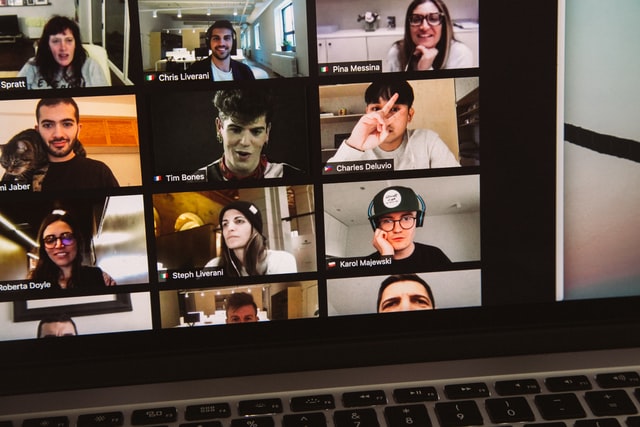
Zoals benoemd is Zoom gratis in gebruik. Met deze versie kun je al heel wat en voor veel gebruikers zal de gratis Zoom versie dan ook zeker voldoen. Grote bedrijven switchen wellicht liever naar een abonnement, waarmee ze extra mogelijkheden tot hun beschikking krijgen. Hieronder de verschillen tussen de Zoom abonnementen (prijzen december 2021):
Wil je als groot bedrijf ook gebruik maken van eigen vergaderruimtes, waarmee je in uitermate hoog tempo alle interne vergaderingen kunt opzetten en gebruik kunt maken van agenda synchronisatie? Dan kun je er optioneel voor kiezen om Zoom Rooms aan te schaffen. Dit wordt vaak gedaan door grote bedrijven.
Naast Zoom is er nog tal van andere software op de markt voor het hosten van vergaderingen. Zo is bijvoorbeeld Microsoft Teams een populaire keuze voor binnen bedrijven. Google Meet is ook zeker een fijne tool. Vooral als je veel samenwerkt en vergadert met mensen binnen je eigen organisatie én wanneer je ook gebruik maakt van de andere programma’s van deze aanbieders (Microsoft Office 365 of Google Workspace) komen deze vergader tools goed van pas.
Wanneer kies je voor Zoom? Allereerst als je de maximale kwaliteit op het gebied van audio- en video conferencing wilt. Daar staat deze tool namelijk om bekend. Tevens geeft men er vaak voorkeur aan als het vooral gaat om grote vergaderingen met mensen buiten het eigen netwerk.
Je kunt hiermee namelijk eenvoudig alle deelnemers via één scherm bekijken, wat het bijvoorbeeld bij uitstek geschikt maakt voor online trainingen en opleidingen. Je kunt verder per persoon instellen wie welke rechten heeft, zoals schermdeling. Daarnaast kun je een wachtkamer toevoegen waarbij deelnemers moeten wachten tot jij aanwezig bent én waarbij je de meeting kunt vergrendelen op het moment dat je je training begonnen bent. Dit alles maakt de tool ideaal wanneer jij een presentatie aan externen moet geven.
Al met al is het natuurlijk wel een persoonlijke keuze welke tool voor videovergaderingen je het liefst gebruikt. Zoom is gratis in gebruik en daarom op zijn minst een fijne tool om zelf mee te experimenteren. Let’s try?!
Wellicht wil je toch iets anders downloaden uit de categorie: Chatten en bellen.
Een mogelijk vergelijkbare gratis download is WhatsApp voor Mac en Windows.